Índice de la página
Reseñas y premios
Al igual que varios plugins, transferir Microsoft Silverlight a un nuevo Windows 11 puede ser un hueso duro de roer. Hoy en día, Microsoft no ofrece soporte y compatibilidad para sus plugins como solía hacer, y Silverlight actualmente sólo es compatible con Internet Explorer 10 y 11. Por tanto, es el momento adecuado para transferirlo de Windows 10 a Windows 11 antes de que finalice el soporte.
Por desgracia, actualmente no puedes instalar Internet Explorer en Windows 11 debido a las restricciones de su sitio web oficial. Siendo ese el caso, tendrás que utilizar otro software de terceros para transferir Microsoft Silverlight a Windows 11 con los pasos fáciles de seguir que proporciona EaseUS a continuación.
| Soluciones viables | Solución de problemas paso a paso |
|---|---|
| Método 1: Utiliza EaseUS Todo PCTrans | Paso 1. Selecciona el modo de transferencia; Paso 2. Conecta los dos ordenadores; Paso 3. Elige los archivos que quieres transferir...Pasos completos |
| Método 2: Descargar y reinstalar | Si quieres transferir Microsoft Silverlight, una forma fácil es descargarlo y reinstalarlo desde la página oficial...Pasoscompletos |
| Método 3: Busca el plugin de Silverlight y cópialo | Paso 1. En primer lugar, navega hasta C:/usuario/ o la carpeta C de tu ordenador; Paso 2. Desde allí, copia el archivo Xap y llama...Pasos completos |
Método 1: EaseUS Todo PCTrans
Si no lo sabes, EaseUS Todo PCTrans es una herramienta gratuita que te ayuda a migrar todos tus datos al nuevo Windows 11 sin instalar un montón de programas.
Tanto si quieres transferir datos de software como migrar los archivos de tu antiguo PC a un nuevo Windows 10, EaseUS Todo PCTrans está ahí para ayudarte. ¿Y lo mejor? EaseUS Todo PCTrans también es una excelente opción para ejecutar en tu PC de forma segura sin reinstalar.
Paso 1. Selecciona la dirección de transferencia.
- Descarga e instala EaseUS Todo PCTrans en ambos ordenadores.
- Ejecuta EaseUS Todo PCTrans y comprueba que el PC actual es el nuevo o el antiguo. (La función "PC a PC" transfiere archivos en función de la conexión de red. Si tus PCs no están en la misma LAN, elige en su lugar "Copia de seguridad y restauración").
- Asegúrate de que tus PC cumplen los requisitos de la transferencia en red y haz clic en "Iniciar".

Paso 2. Conecta los dos ordenadores.
- Conéctate al PC de destino e introduce la contraseña de la cuenta o el código de verificación del PC de destino.
- Comprueba el código de verificación que aparece en la parte superior derecha de la pantalla principal de "PC a PC" en el PC de destino; a continuación, haz clic en "Conectar".

Paso 3. Elige los archivos que quieres transferir.
- Pasa el ratón por encima de la opción "Archivos" y haz clic en "Editar".
- Comprueba los archivos que quieres transferir.
- Si quieres cambiar la ruta de almacenamiento predeterminada, haz clic en el icono "Editar".
- Después, haz clic en "Transferir".

Paso 4. Transfiere archivos entre dos sistemas operativos diferentes.
- Cuando lo haya hecho, haz clic en "Aceptar" y podrás ir a comprobar los archivos en el PC de destino.

No sólo plugins, sino que este software también puede transferir archivos de PC a PC. Además, también tienes acceso a funciones exclusivas para transferir automáticamente programas, archivos, configuraciones y mucho más.
Con EaseUS Todo PCTrans, no tendrás que reinstalar un sinfín de programas, sino transferir datos sin perder nada. Normalmente, ofrece tres modos de transferencia comunes para que puedas elegir el más adecuado para tu PC.
Método 2: Descarga y reinstala el nuevo ordenador
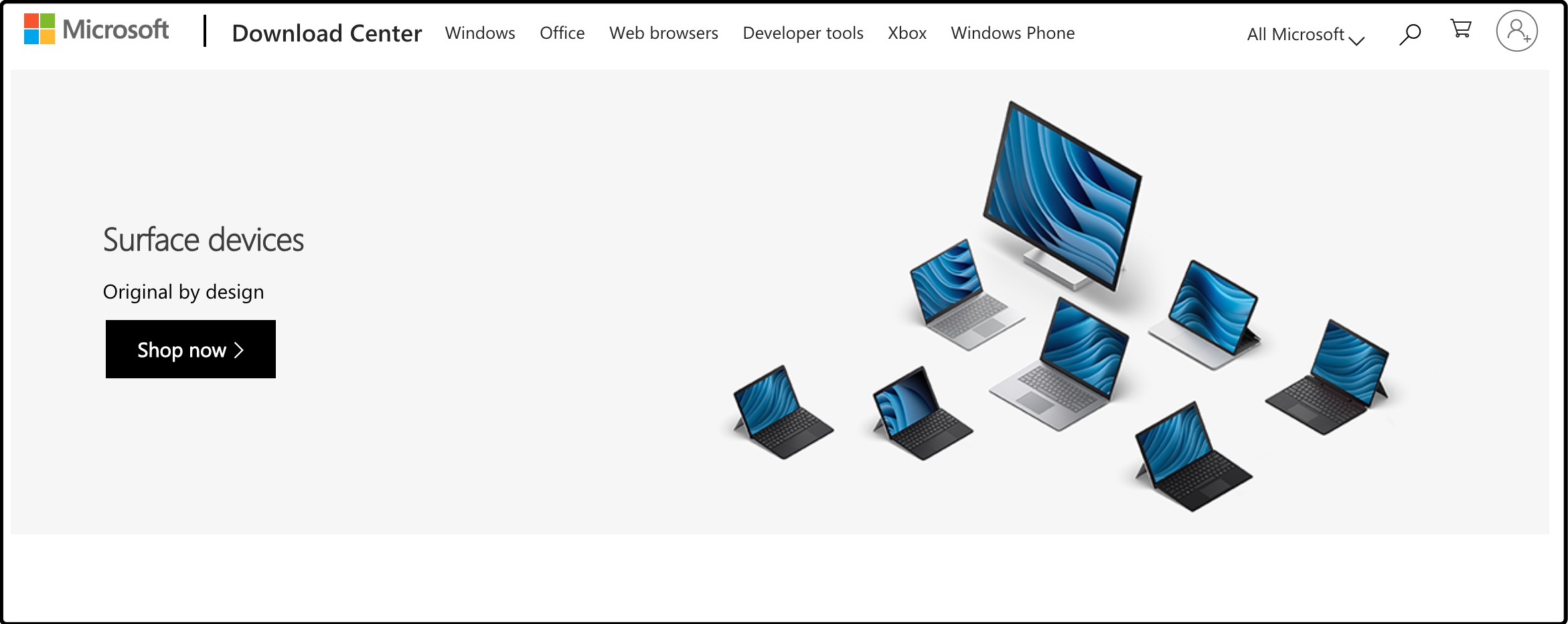
Si quieres transferir Microsoft Silverlight, una forma sencilla es descargarlo y reinstalarlo desde el sitio web oficial de Microsoft.
En noviembre de 2016, Microsoft Windows puso a tu disposición descargas para que puedas reinstalarlas fácilmente en el nuevo ordenador.
Algunas descargas populares de Microsoft son el instalador web de DirectX End-user runtime, Microsoft Azure, el servicio de Windows Vista, etc.
Método 3: Busca el plugin de Silverlight en el Explorador de archivos y cópialo en el ordenador de destino
Otra forma fácil de transferir Microsoft Silverlight de una ventana a otra es copiando el plugin en tu navegador y trasladándolo a otro ordenador.
La mejor forma de hacerlo es
Paso 1. Primero, navega hasta C:/usuario/ o la carpeta C de tu ordenador.
Paso 2. A partir de ahí, copia el archivo Xap y llama a sllauncher.exe para instalar Microsoft Silverlight en el nuevo ordenador.
Paso 3. Copia el código en el sistema y pégalo en otro sistema para que el plugin llegue también a otro ordenador.
Si estos métodos te resultan útiles, no dudes en compartir esta página en tus redes sociales.
Consejos y buenas prácticas para utilizar Microsoft Silverlight en Windows 11
El nuevo plugin para varios navegadores Silverlight es sin duda uno de los plugins de Internet más útiles para crear una experiencia envolvente en la web. Con un uso tan extendido de Microsoft Silverlight, debes adoptar las mejores prácticas para evitar cualquier peligro.
Dado que la plataforma se utiliza para transmitir vídeos y sitios web sin problemas, es importante cuidar las medidas de seguridad para que no tengas ningún problema al utilizar el software.
- 1. Cuando pruebes este complemento de navegador, asegúrate de medir la respuesta de la transacción para evitar interferencias de terceros y tener una experiencia fluida y sin interrupciones.
- 2. Microsoft Silverlight se apoya en un montón de protocolos de comunicación, así que asegúrate de que son compatibles cuando utilices aplicaciones Silverlight. Esto no sólo te ayudará a probar la carga del complemento fácilmente, sino que también proporciona un diseño envolvente para cualquier proyecto que estés creando.
- 3. Evita las sesiones de reproducción grabadas, que pueden aumentar las posibilidades de error y crear problemas al procesar los identificadores de los plugins. Por esta razón, intenta elegir buenas herramientas de prueba de carga que detecten y procesen automáticamente los identificadores.
- 4. Supervisa regularmente tu servidor para mejorar el tiempo de respuesta de las aplicaciones e identificar los problemas en la infraestructura del servidor. Esto también te ayudará a personalizar la configuración del plugin de Microsoft Silverlight según tus necesidades y requisitos.
Véase también
Lectura ampliada
Qué es Microsoft Silverlight
Microsoft Silverlight es uno de los plugins más útiles para ofrecer una experiencia fácil de usar en aplicaciones móviles, web, etc. Es una herramienta gratuita fácilmente disponible en múltiples navegadores como Chrome, Firefox, Safari, Internet Explorer, etc.
Por qué transferir Microsoft Silverlight a Windows 11
Tanto si tienes que crear vídeos de alta calidad en distintos formatos como diseñar aplicaciones empresariales fáciles de usar, Silverlight te cubre las necesidades. Además, también puede ayudarte a crear experiencias de usuario interactivas con funciones que no cuestan una fortuna.
Todo esto convierte a Microsoft Silverlight en una herramienta imprescindible para que diseñadores y desarrolladores desarrollen aplicaciones y sitios web impresionantes y atractivos para los usuarios.
Otra cosa impresionante de Microsoft Silverlight es que no necesita más memoria, un procesador más rápido o una unidad de procesamiento gráfico potente. Todo lo que requiere es un amplio conjunto de configuraciones del sistema para crear experiencias de vídeo e imagen de alta calidad en tus ordenadores.
Puedes compartir este artículo informativo con otras personas haciendo clic en los siguientes botones.
Conclusión
En pocas palabras, transferir Microsoft Silverlight de Windows 10 a Windows 11 es una decisión inteligente, para que no te pierdas las increíbles funciones que ofrece a los usuarios de todo el mundo.
Aunque el proceso de transferencia es un poco crítico, y no puedes permitirte errores, intenta ser cuidadoso al seguir los pasos mencionados en este artículo. Si los otros dos métodos te parecen difíciles, opta por el EaseUS Todo PCTrans, que ofrece transferencia gratuita a PC de datos, aplicaciones, cuentas, etc.
Como Microsoft Silverlight, puedes transferir automáticamente muchos otros plugins a tu nuevo Windows sin necesidad de instalar aplicaciones, lo que puede suponer un gran esfuerzo y ocupar mucho espacio en tu PC. También puedes encontrar la clave de producto de Office 2019 con su ayuda.
En caso de que tengas algún problema, no dudes en ponerte en contacto con la asistencia para transferencias de los expertos técnicos de EaseUS Todo PCTrans, que están preparados para ayudarte 24 horas al día, 7 días a la semana, con todo tipo de transferencias de datos.
Sobre el autor
Actualizado por Luis
Luis es un entusiasta de la tecnología, cuyo objetivo es hacer que la vida tecnológica de los lectores sea fácil y agradable. Le encanta explorar nuevas tecnologías y escribir consejos técnicos.
Reseñas y Premios
-
EaseUS Todo PCTrans Free is a useful and and reliable software solution created to serve in computer migration operations, be it from one machine to another or from an earlier version of your OS to a newer one.
Seguir leyendo -
EaseUS Todo PCTrans is by the folks at EaseUS who make incredible tools that let you manage your backups and recover your dead hard disks. While it is not an official tool, EaseUS has a reputation for being very good with their software and code.
Seguir leyendo
-
It offers the ability to move your entire user account from your old computer, meaning everything is quickly migrated. You still get to keep your Windows installation (and the relevant drivers for your new PC), but you also get all your apps, settings, preferences, images, documents and other important data.
Seguir leyendo
Artículos relacionados
-
Cómo pasar archivos de iCloud al PC [Guía completa]👍
![author icon]() Pedro/2024/04/25
Pedro/2024/04/25 -
Herramienta de transferencia de archivos de Windows 10 (disponible en Windows 11)
![author icon]() Luis/2024/04/25
Luis/2024/04/25 -
Cómo mover Lightroom a otra unidad [Guía paso a paso]
![author icon]() Luis/2024/04/25
Luis/2024/04/25 -
Cómo copiar la base de datos a otro servidor (5 formas)
![author icon]() Pedro/2024/04/25
Pedro/2024/04/25
